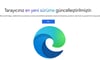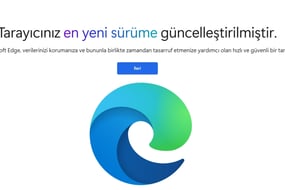Bilgisayarlarda bazen klavye tek bir tuşa basılsa dahi aynı harf birden fazla yazabilmektedir. Aynı anda birden çok harf yazmaya başlayan bir bilgisayarda yapılacak bazı ayarlamalar sayesinde sorun düzeltilebilir ve bilgisayar kullanımı daha kolay bir şekilde sağlanabilir. Eğer Windows 10 işletim sisteminde benzer sorunlar ile karşılaşıyorsanız, aşağıdaki farklı çözüm önerilerini deneyebilir ve bilgisayarınızda yaşanan bu sorunu kolay bir şekilde ortadan kaldırabilirsiniz.
Klavyeyi kontrol edin
Bazı durumlarda sıkışan harfler ya da benzer durumlar klavyenin doğru bir şekilde çalışmasını engellemektedir. Bu nedenle de hata yaşandığı durumlarda öncelikli olarak kontrol edilmesi gereken alan klavyedir. Klavye üzerinde yapılacak fiziki kontrollerde herhangi bir sorun görünmüyorsa bir sonraki aşamaya geçiş yapabilirsiniz.
Bilgisayarı yeniden başlatma
Donanım ve çevre aygıtlarında zaman zaman problemler meydana gelebilir. Bu tür durumlarda yapılması gereken ilk işlem bilgisayarın yeniden başlatılmasıdır. Bilgisayarın yeniden başlatılması ile birlikte sistem yeniden donanımları ve çevre aygıtlarını çalıştırmaya başlar. Böylece hata ya da farklı nedenlerden dolayı yaşanan sorunlar kolay bir şekilde giderilebilir ve sistemin donanımlarında sorunsuz bir şekilde çalışması sağlanabilir. Bilgisayarı yeniden başlattıktan sonra sorunun giderilip giderilmediğini kontrol edebilirsiniz. Eğer sorun giderilmemişse bir sonraki aşamaya geçiş yapabilirsiniz.
Klavye sorun gidericisini çalıştırın
Bilgisayarlarda klavyede meydana gelen sorunlarda klavye sorun giderici aracı çalıştırılabilir. Araç tarafından yapılacak kontrollerde klavyede herhangi bir hata olup olmadığı kolay bir şekilde tespit edilmektedir. Sorun giderici çalıştırmak adına aşağıdaki adımları takip edebilirsiniz.
Başlat > Ayarlar > Güncelleme ve Güvenlik> Sorun Giderici> Ek sorun gidericiler > Klavye > Sorun gidericiyi çalıştır.
Araç otomatik bir şekilde kontrol gerçekleştirecek ve bulduğu tüm hatalar ile ilgili kapsamlı bir rapor paylaşacaktır. Böylece sistemde klavyeye bağlı olarak herhangi bir problem yaşanıp yaşanmadığı kolaylıkla takip edebilirsiniz.
Windows güvenlik aracını çalıştırın
Bilgisayara bulaşan zararlı yazılımlar, çevre ve donanım aygıtlarında hatalara neden olabilmektedir. Bu tür durumları göz önünde bulundurarak bilgisayarda bir tarama yapabilir ve zararlılara karşı bilgisayar güvenliğini kolay bir şekilde sağlayabilirsiniz. İşlemleri yapmak için aşağıdaki yolu takip edin.
Ayarlar > Güncelleme ve Güvenlik > Sol bölmeden, Windows Güvenliği > Windows Güvenliğini Aç > Virüs ve tehdit koruması seçeneğini seçin.
Açılacak ekranda hızlı tarama düğmesine tıklayın ve program taramayı tamamlamasını bekleyin. Algılanan zararlı dosyalar otomatik olarak kaldıracaktır. Tarama tamamlandıktan sonra klavyenizi test edebilirsiniz.
Klavye sürücüsünü güncelleyin
Klavyenin sürücülerinde meydana gelen hatalarda da benzer sorunların görülmesi mümkündür. Böyle bir ihtimali değerlendirmek ve sorunu giderebilmek adına kullanıcıların öncelikle bilgisayarlarında aygıt yöneticisine giriş yaparak sürücü güncelleştirme adımlarını takip etmesi gerekir. Yeni bir sürüm tespit edildiğinde bilgisayar otomatik bir şekilde yeni güncellemeyi alacak ve sürücüleri güncel hale getirecektir.
Dil ayarlarını kontrol edin
Klavyenin doğru çalışmamasında bazen dil ayarları da etkili olabilmektedir. Bu nedenle Ayarlar > Saat ve Dil > Klavye dili adımlarını takip ederek varsayılan giriş yöntemini gözden geçirebilirsiniz. Eğer bu bölümde bir hata varsa, öncelikle ayarları yapılandırmalı ve sistemi tekrar kontrol etmelisiniz.
Klavye tekrar gecikmesini değiştirin
Son olarak tercih edilebilecek çözüm ise klavye tekrar gecikmesini gözden geçirmektir. Bilinçli ya da bilinçsiz bir şekilde yapılacak yanlış yapılandırma, klavye geciktirmesinin değişmesine ve benzer sorunların ortaya çıkmasına neden olabilir. Bu nedenle de bu tür bir problemin giderilebilmesi adına bilgisayarda başlat menüsünden kontrol paneline erişmeniz ve klavye seçeneğini takip ederek seçeneklerden tekrar geciktirmesini daha yüksek bir aralıkta belirlemeniz yeterli olacaktır.